Desinstalar el troyano de acceso remoto FlawedAmmyy
TroyanoConocido también como: el troyano de acceso remoto FlawedAmmyy
Obtenga un escaneo gratuito y verifique si su computadora está infectada.
ELIMÍNELO AHORAPara usar el producto con todas las funciones, debe comprar una licencia para Combo Cleaner. 7 días de prueba gratuita limitada disponible. Combo Cleaner es propiedad y está operado por RCS LT, la empresa matriz de PCRisk.
Guía para eliminar el virus FlawedAmmyy
¿Qué es FlawedAmmyy?
FlawedAmmyy es un nombre de software que los ciberdelincuentes usan con una finalidad maliciosa. Para ser más exactos, FlawedAmmyy es un troyano de acceso remoto que usan para acceder a equipos de forma remota y sustraer varios datos personales. Los usuarios que tengan sus sistemas infectados con FlawedAmmyy podrían experimentar graves problemas, le recomendamos eliminar (desinstalar) este programa cuanto antes.
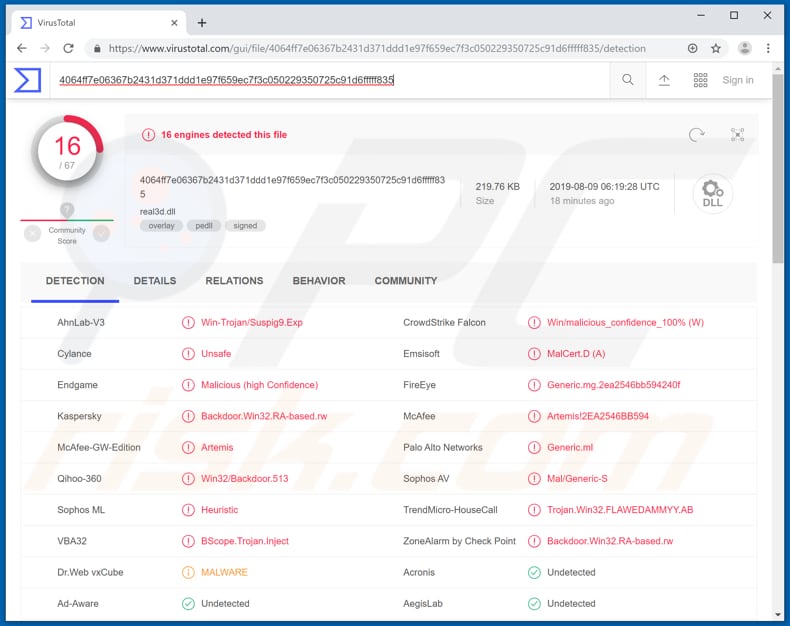
FlawedAmmyy puede usarse para robar varios archivos privados, credenciales (como usuarios y contraseñas de varias cuentas), para hacer capturas de pantallas y acceder al micrófono y cámara del equipo. Los ciberdelincuentes podrían usarlos para sustraer cuentas de Facebook, correos y otras cuentas y usarlas con una finalidad maliciosa. Por ejemplo, podrían enviar a otros usuarios archivos maliciosos, engañarlos a realizar transacciones financieras, etc. Los ciberdelincuentes podrían usar los archivos privados para chantajear a las víctimas pidiendo dinero para que no los publiquen en internet o los compartan con otros individuos. Lo mismo podría hacerse con las fotos tomadas con la cámara de la víctima o las grabaciones hechas con el micrófono. Podrían también realizar capturas de pantalla de documentos personales u otros datos importantes y sensibles y usarlos para extorsionar a sus víctimas. De una forma u otra, los programas como FlawedAmmyy podrían usarse par ocasionar problemas de privacidad, pérdidas económicas, etc. Si tiene motivos para pensar que su equipo está infectado con este programa, debería eliminarse cuanto antes.
| Nombre | el troyano de acceso remoto FlawedAmmyy |
| Tipo de amenaza | Troyano o herramienta de acceso remoto |
| Detectada como (real3d.dll) | Emsisoft (MalCert.D (A)), Endgame (Malicious (high Confidence)), Kaspersky (Backdoor.Win32.RA-based.rw), McAfee (Artemis!2EA2546BB594), lista completa (VirusTotal) |
| Síntomas | Los troyanos han sido diseñados para infiltrarse silenciosamente en el equipo de las víctimas y permanecer en silenciosa, por lo que no percibe ningún síntomas en la máquina infectada. |
| Formas de distribución | adjuntos infectados (archivos .xls), anuncios maliciosos en línea, ingeniería social, software pirata. |
| Daño | Contraseñas robadas, archivos privados sustraídos, identidad suplantada, cámara y micrófono secuestrados. |
| Eliminación |
Para eliminar posibles infecciones de malware, escanee su computadora con un software antivirus legítimo. Nuestros investigadores de seguridad recomiendan usar Combo Cleaner. Descargue Combo Cleaner para WindowsEl detector gratuito verifica si su equipo está infectado. Para usar el producto con todas las funciones, debe comprar una licencia para Combo Cleaner. 7 días de prueba gratuita limitada disponible. Combo Cleaner es propiedad y está operado por RCS LT, la empresa matriz de PCRisk. |
Algunos ejemplos de herramientas de acceso remoto que los ciberdelincuentes usan para obtener beneficio de una forma u otra son Orcus, NetSupport Manager y Rescoms. Hay muchos casos en los que las herramientas de este tipo pueden usarse para descargar e instalar programas maliciosos en los equipos de la víctima, por ejemplo, ransomware o troyanos. En cualquier caso, las herramientas de acceso remoto, si son usadas por ciberdelincuentes, pueden ocasionar graves daños.
¿Cómo se infiltró FlawedAmmyy en mi equipo?
Según las investigaciones, los usuarios resultan estafados en la instalación de FlawedAmmyy cuando los ciberdelincuentes envían mensajes spam. Envían correos electrónicos que contienen archivos adjuntos .xls. Si se ejecuta, este archivo ejecuta comandos macro que abren la herramienta msiexec.exe (un proceso que es parte del sistema operativo Windows). Esta herramienta descarga un archivo MSI que incluye un ejecutable oculto diseñado para descifrar y ejecutar otro ejecutable (wsus.exe) que instala la herramienta de acceso remoto FlawedAmmyy. Otras formas de propagar software malicioso son las campañas de spam, troyanos, fuentes de descarga de software poco fiables, falsas herramientas de actualización de software o activación no oficial. Los troyanos instalan otro software malicioso solo si ya se encuentran en el sistema. Con pocas palabras, los programas de este tipo están diseñados para desencadenar infecciones. Evite descargar software de sitios web no oficiales, usar redes P2P (como clientes torrents, eMule, etc.), asistentes de descargas de software y otras fuentes similares. Los ciberdelincuentes los usan para disfrazar archivos maliciosos (ejecutables) de archivos normales. Los usuarios que descargan y abren archivos a través de canales de descarga dudosos se arriesgan a ocasionar instalaciones de software malicioso por sí mismos. Los falsos actualizadores de software se aprovechan de los errores, fallos de seguridad del software instalado o descargan/instalan programas maliciosos en vez de las actualizaciones o parches. Las herramientas de activación no oficiales que se usan para activar software de pago gratis suelen descargar e instalar software malicioso también.
¿Cómo se evita la instalación de software malicioso?
No abra ningún adjunto (o enlace web) que esté en correos irrelevantes y que se envíen a direcciones sospechosas o desconocidas. Mantenga actualizado el software instalado; sin embargo, no debería hacerse con herramientas no oficiales. La mejor forma de lograrlo es usar herramientas o funciones que los desarrolladores oficiales de software pongan a su disposición. Descargue software de sitios web oficiales y use enlaces directos. Evite usar asistentes de descargas de software, instaladores, sitios web no oficiales y canales similares. Se debe activar el software de forma adecuada, la piratería y otras herramientas no oficiales pueden ser peligrosas (usadas para propagar malware); aparte, no es legal su uso. Finalmente, tenga instalado y siempre en funcionamiento un software reputable antivirus y antiespía. Si cree que su equipo está ya infectado, le recomendamos llevar a cabo un análisis con Combo Cleaner Antivirus para Windows para eliminar el software malicioso infiltrado.
Adjunto malicioso que distribuye FlawedAmmyy:
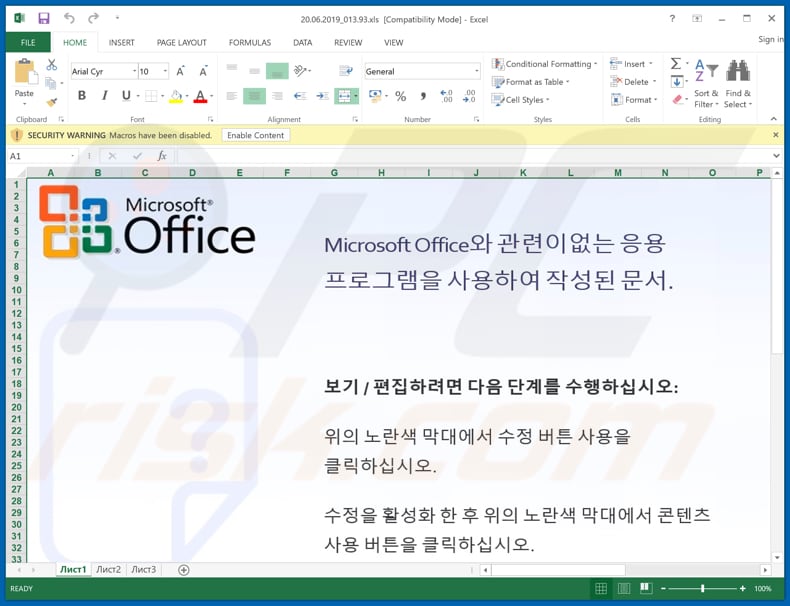
Eliminación automática instantánea de malware:
La eliminación manual de amenazas puede ser un proceso largo y complicado que requiere conocimientos informáticos avanzados. Combo Cleaner es una herramienta profesional para eliminar malware de forma automática, que está recomendado para eliminar malware. Descárguelo haciendo clic en el siguiente botón:
DESCARGAR Combo CleanerSi decide descargar este programa, quiere decir que usted está conforme con nuestra Política de privacidad y Condiciones de uso. Para usar el producto con todas las funciones, debe comprar una licencia para Combo Cleaner. 7 días de prueba gratuita limitada disponible. Combo Cleaner es propiedad y está operado por RCS LT, la empresa matriz de PCRisk.
Menú rápido:
- ¿Qué es FlawedAmmyy?
- PASO 1. Eliminar manualmente el software malicioso FlawedAmmyy.
- PASO 2. Comprobar si el equipo está limpio.
¿Cómo eliminar el software malicioso de forma manual?
Eliminar software malicioso de forma manual es una tarea complicada; normalmente es mejor dejar que un programa antivirus o antiespía lo haga por nosotros de forma automática. Para eliminar este software malicioso, recomendamos que use Combo Cleaner Antivirus para Windows. Si desea eliminar el software malicioso de forma manual, el primer paso es identificar el nombre del software malicioso que esté intentando eliminar. He aquí un ejemplo de un programa sospechoso que se ejecuta en el equipo del usuario:

Si ha inspeccionado la lista de programas que se ejecuta en su equipo a través del Administrador de tareas, por ejemplo, y ha visto un programa que parece sospechoso, debería realizar lo siguiente:
 Descargue un programa llamado Autoruns. Este programa muestra las aplicaciones que se ejecutan automáticamente, carpetas de registro y del sistema de archivos.
Descargue un programa llamado Autoruns. Este programa muestra las aplicaciones que se ejecutan automáticamente, carpetas de registro y del sistema de archivos.

 Reinicie su equipo en modo seguro:
Reinicie su equipo en modo seguro:
Usuarios de Windows XP y Windows 7: Inicie su equipo en modo seguro. Haga clic en Inicio, Apagar, Reiniciar y aceptar. Mientras el equipo arranca, pulse la tecla F8 en su teclado varias veces hasta que vea el menú de Opciones avanzadas de Windows, luego seleccione modo seguro con funciones de red de la lista.

Este vídeo muestra cómo iniciar Windows 7 en "Modo seguro con funciones de red":
Usuarios de Windows 8: Inicie Windows 8 en modo seguro con funciones de red: Diríjase a la pantalla de inicio de Windows 8, escriba "avanzadas", en los resultados de búsqueda, seleccione "Cambiar opciones avanzadas de inicio". En la nueva ventana "Configuración de PC", vaya hasta la sección "Inicio avanzado". Haga clic en el botón "Reiniciar ahora". Su PC se reiniciará ahora con el "Menú de opciones de arranque avanzadas". Haga clic en el botón de "Solucionar problemas", luego haga clic en el botón de "Opciones avanzadas". En la pantalla de opciones avanzadas, haga clic en "Configuración de inicio". Haga clic en el botón "Reiniciar". Su PC se reiniciará mostrando primero la pantalla de Configuración de inicio. Pulse F5 para arrancar en Modo seguro con funciones de red.

Este vídeo muestra cómo iniciar Windows 8 en "Modo seguro con funciones de red":
Usuarios de Windows 10: Haga clic en el logo de Windows y seleccione el icono de Inicio/Apagado. En el nuevo menú, haga clic en "Reiniciar" mientras mantiene pulsada la tecla "mayúsculas" en su teclado. En la ventana "seleccione una opción", haga clic en "Solucionar problemas" y luego en "Opciones avanzadas". En el menú de opciones avanzadas, seleccione "Configuración de inicio" y haga clic en el botón "Reiniciar". En la siguiente pantalla, tendrá que pulsar la tecla F5 de su teclado. Luego se reiniciará el sistema operativo en modo seguro con funciones de red.

Este vídeo muestra cómo iniciar Windows 10 en "Modo seguro con funciones de red":
 Extraiga el archivo descargado y ejecute el archivo Autoruns.exe.
Extraiga el archivo descargado y ejecute el archivo Autoruns.exe.

 En la aplicación Autoruns, haga clic en Opciones (Options) arriba y desmarque Ocultar ubicaciones vacías ("Hide empty locations") y Ocultar entradas de Windows ("Hide Windows Entries"). Seguidamente, haga clic en el icono Actualizar (Refresh).
En la aplicación Autoruns, haga clic en Opciones (Options) arriba y desmarque Ocultar ubicaciones vacías ("Hide empty locations") y Ocultar entradas de Windows ("Hide Windows Entries"). Seguidamente, haga clic en el icono Actualizar (Refresh).

 Revise la lista que proporciona la aplicación Autoruns y encuentre el archivo malicioso que desea eliminar.
Revise la lista que proporciona la aplicación Autoruns y encuentre el archivo malicioso que desea eliminar.
Debería anotar la ruta completa y el nombre. Sepa que algunos programas maliciosos enmascaran sus nombres de proceso con nombres de procesos fiables de Windows. En este punto, es muy importante no eliminar archivos del sistema. Una vez que haya encontrado el programa sospechoso que desee eliminar, haga clic derecho sobre su nombre y seleccione Eliminar (Delete).

Tras eliminar el software malicioso a través de la aplicación Autoruns (así nos aseguramos de que el software malicioso deje de ejecutarse automáticamente en el sistema la próxima vez que se inicie), tendría que buscar por el nombre del software malicioso en su equipo. No olvide mostrar la lista de archivos y carpetas ocultas antes de continuar. Si encuentra el archivo del software malicioso, asegúrese de eliminarlo.

Reiniciar su equipo en modo normal Esta guía debería ayudarle a eliminar cualquier software malicioso de su equipo. Hay que destacar que se requieren conocimientos informáticos avanzados para eliminar amenazas de forma manual. Se recomienda confiar la eliminación de software malicioso a los programas antivirus o antimalware. Esta guía podría no ser efectiva si nos encontramos ante una infección avanzada de software malicioso. Como de costumbre, lo ideal es prevenir la infección en vez de probar a eliminar el software malicioso luego. Para mantener seguro su equipo, asegúrese de instalar las últimas actualizaciones del sistema operativo y usar software antivirus.
Para estar seguros de que su equipo está libre de infecciones de software malicioso, lo mejor es analizarlo con Combo Cleaner Antivirus para Windows.
Compartir:

Tomas Meskauskas
Investigador experto en seguridad, analista profesional de malware
Me apasiona todo lo relacionado con seguridad informática y tecnología. Me avala una experiencia de más de 10 años trabajando para varias empresas de reparación de problemas técnicos y seguridad on-line. Como editor y autor de PCrisk, llevo trabajando desde 2010. Sígueme en Twitter y LinkedIn para no perderte nada sobre las últimas amenazas de seguridad en internet.
El portal de seguridad PCrisk es ofrecido por la empresa RCS LT.
Investigadores de seguridad han unido fuerzas para ayudar a educar a los usuarios de ordenadores sobre las últimas amenazas de seguridad en línea. Más información sobre la empresa RCS LT.
Nuestras guías de desinfección de software malicioso son gratuitas. No obstante, si desea colaborar, puede realizar una donación.
DonarEl portal de seguridad PCrisk es ofrecido por la empresa RCS LT.
Investigadores de seguridad han unido fuerzas para ayudar a educar a los usuarios de ordenadores sobre las últimas amenazas de seguridad en línea. Más información sobre la empresa RCS LT.
Nuestras guías de desinfección de software malicioso son gratuitas. No obstante, si desea colaborar, puede realizar una donación.
Donar
▼ Mostrar discusión